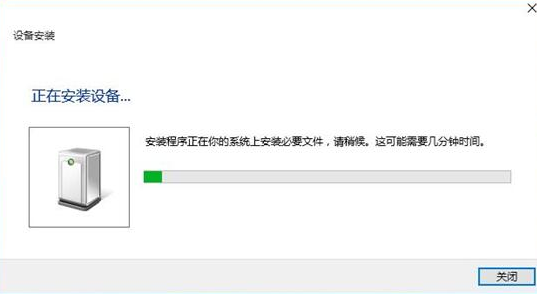Rumah >masalah biasa >Bagaimana untuk mengosongkan dan memasang fail pemacu pencetak win10
Bagaimana untuk mengosongkan dan memasang fail pemacu pencetak win10
- 王林ke hadapan
- 2023-06-29 16:22:111915semak imbas
Bagaimana untuk mengosongkan dan memasang fail pemacu pencetak win10? Pencetak adalah peralatan pejabat penting dalam kehidupan seharian kita, dalam proses menggunakannya, kita boleh menghadapi pelbagai masalah dengan mudah Dalam kes ini, kita boleh memasang pemacu pencetak, yang akan memudahkan kita menggunakan pencetak. Kemudian kita harus Bagaimana untuk memasang dan membersihkannya? Editor di bawah telah menyusun panduan fail untuk membersihkan dan memasang pemacu pencetak win10 Jika anda berminat, ikuti editor untuk membaca di bawah!

Panduan Fail untuk Membersihkan dan Memasang Pemacu Pencetak Win10
Hanya sambungkan peranti dan tunggu Win10 mencari dan memasang pemacu versi awam secara automatik Memasang pemacu adalah sangat mudah, seperti yang ditunjukkan dalam gambar di bawah.
Langkah pertama ialah klik "Mula - Panel Kawalan (ikon kecil) - Peranti dan Pencetak", kemudian pilih ikon pencetak sesuka hati dan pilih sifat pelayan pencetak.
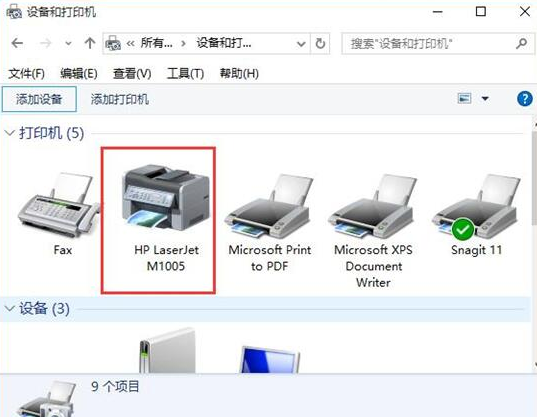
Langkah 2. Dalam sifat pelayan cetakan yang dibuka, tukar ke tab "Pemandu", pilih untuk memadam pakej pemandu dan pemandu, klik Padam - OK.
Langkah 3. Jika ia tidak boleh dipadamkan, hentikan perkhidmatan printspooler, padam semua fail dalam direktori C:WindowsSystem32spoolPRINTERS, mulakan semula perkhidmatan: printspooler, dan kemudian lakukan langkah kedua.
Di atas adalah keseluruhan kandungan [Cara mengosongkan dan memasang fail untuk pemacu pencetak win10 - Panduan fail untuk membersihkan dan memasang pemacu pencetak win10].
Atas ialah kandungan terperinci Bagaimana untuk mengosongkan dan memasang fail pemacu pencetak win10. Untuk maklumat lanjut, sila ikut artikel berkaitan lain di laman web China PHP!